En el ámbito de los juegos modernos, Aim Lab se ha convertido en una herramienta esencial para muchos jugadores que buscan mejorar sus habilidades de puntería. Aim Lab es un software de entrenamiento enfocado en mejorar la precisión y la capacidad de reacción de los jugadores, mediante diversos modos de entrenamiento y análisis de datos, ayudando a los jugadores a desempeñarse mejor en juegos FPS. Sin embargo, los jugadores a menudo enfrentan un problema al cambiar entre diferentes juegos: ¿cómo mantener una sensibilidad del ratón consistente?
Para ayudar a los jugadores a mantener una sensibilidad del ratón consistente entre diferentes juegos, el sitio web Mouse Sensitivity Converter (https://sensitivity-converter.net/) ofrece una solución sencilla. A través de este sitio, los jugadores pueden convertir fácilmente la sensibilidad de Aim Lab a la sensibilidad de otros juegos. A continuación, se detallan los pasos específicos para realizar la conversión:
Paso 1: Seleccionar el Juego
Primero, abre el sitio web Mouse Sensitivity Converter. En el menú desplegable de la página, selecciona el juego original y el juego de destino para los cuales deseas realizar la conversión de sensibilidad. Por ejemplo, si deseas convertir la sensibilidad de Aim Lab a la sensibilidad de CS:GO, selecciona "Aim Lab" en el juego original y "CS:GO" en el juego de destino.
Paso 2: Introducir la Sensibilidad Original
En el cuadro de entrada correspondiente, introduce la configuración de sensibilidad del juego original. Para Aim Lab, debes introducir el valor de sensibilidad que utilizas en Aim Lab en el cuadro de "Sensibilidad Original".
Paso 3: Introducir el Valor de DPI
A continuación, introduce el valor de DPI (puntos por pulgada) tanto para el juego original como para el juego de destino en los cuadros de entrada correspondientes. El DPI es un factor importante que afecta la sensibilidad del ratón. Si no planeas cambiar el DPI o no estás seguro del valor de DPI, puedes dejar estos cuadros de entrada con el valor predeterminado.
Paso 4: Ver los Resultados de la Conversión
Después de introducir toda la información necesaria, el convertidor de sensibilidad calculará y mostrará inmediatamente la nueva sensibilidad convertida. Además, mostrará la cantidad de pulgadas y centímetros que necesitas mover para girar 360 grados, ayudándote a comprender y adaptarte mejor a la nueva configuración.
Ejemplo
Supongamos que tu configuración de sensibilidad en Aim Lab es 3.0 y tu DPI es 800, y deseas convertirla a la configuración de sensibilidad de CS:GO:
En el menú desplegable del juego original, selecciona "Aim Lab".
En el menú desplegable del juego de destino, selecciona "CS:GO".
En el cuadro de "Sensibilidad Original", introduce "3.0".
En el cuadro de entrada de DPI, introduce "800".
Haz clic en el botón "Convertir" para ver los resultados.
El convertidor mostrará inmediatamente el valor de sensibilidad en CS:GO y proporcionará la cantidad de pulgadas y centímetros que necesitas mover para girar 360 grados.
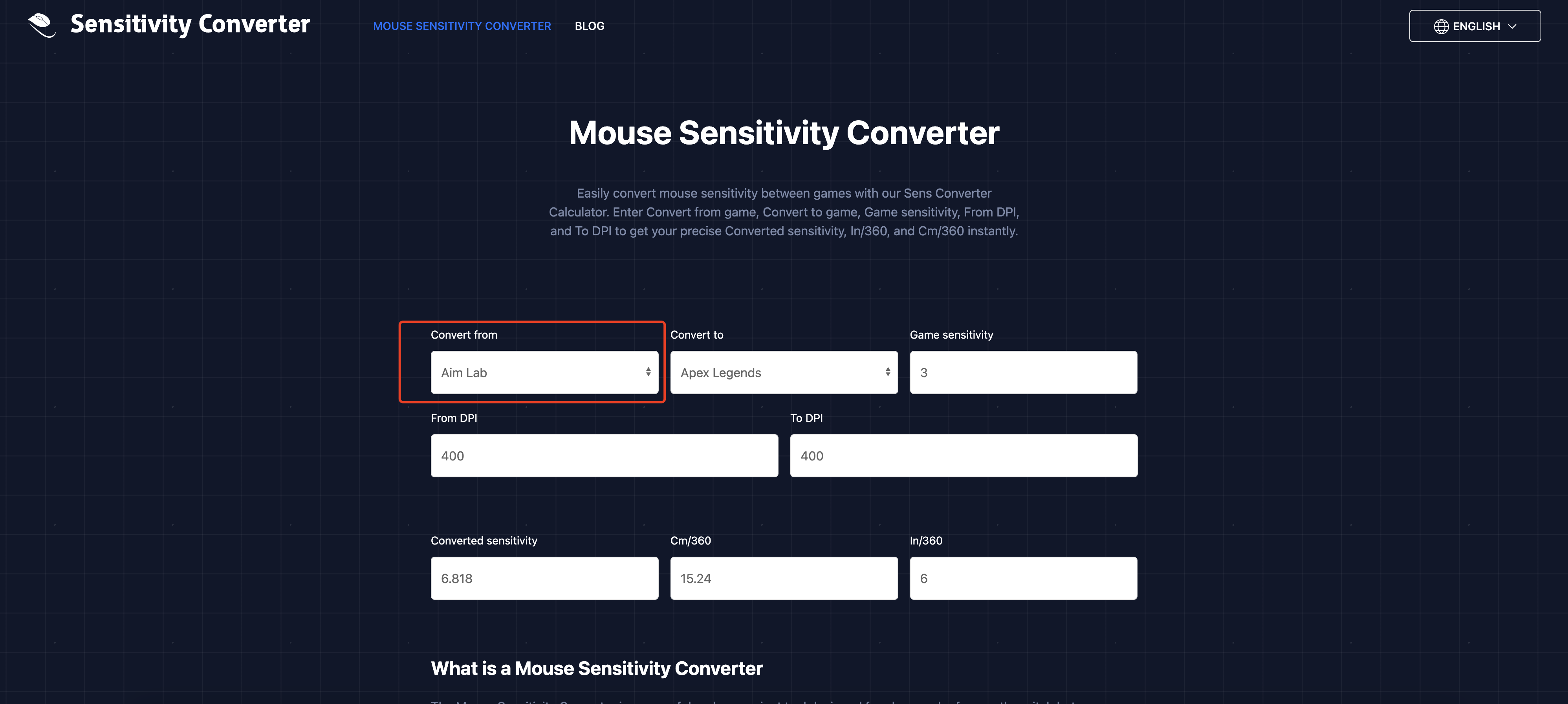
Conclusión
A través del sitio web Mouse Sensitivity Converter, los jugadores pueden convertir fácilmente la sensibilidad de Aim Lab a la sensibilidad de otros juegos, manteniendo así una experiencia de operación consistente entre diferentes juegos. Esto no solo ayuda a mejorar el rendimiento en los juegos, sino que también permite a los jugadores adaptarse rápidamente a diferentes juegos, reduciendo la incomodidad causada por las diferencias en la sensibilidad. Ya seas un jugador profesional de eSports o un jugador casual, esta herramienta será un asistente importante para tu experiencia de juego.
